工具/材料
ps、电脑
方法1
- 01
依次打开photoshop软件,打开需要更换底色的证件照。

- 02
快捷键【ctrl+j】复制背景图层。
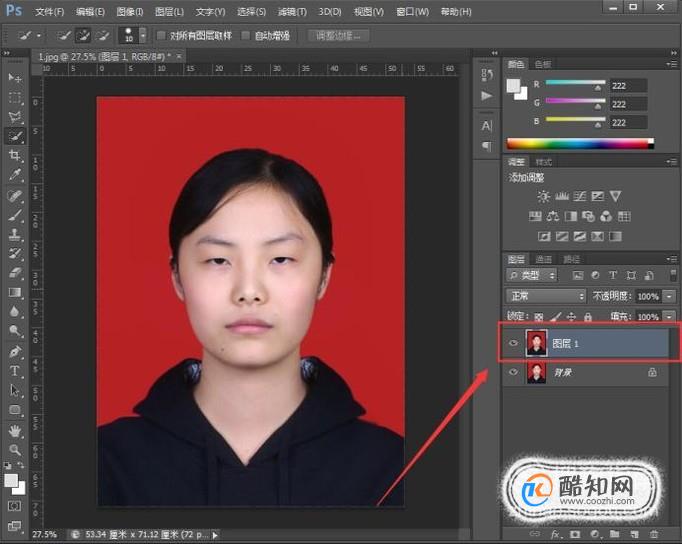
- 03
点击【选择工具】-【快速选择工具】,快捷键W。

- 04
选择人物主体,注意蚂蚁线位置。
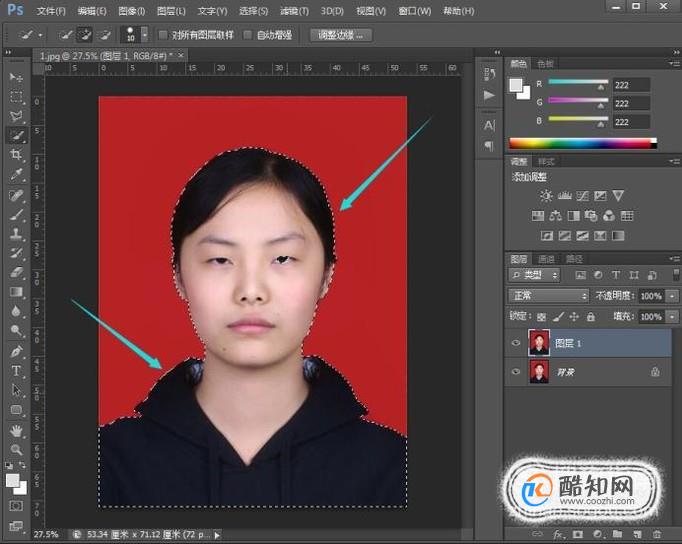
- 05
依次按快捷键【ctrl+C】-【ctrl+v】,新建选区图层(图层2).
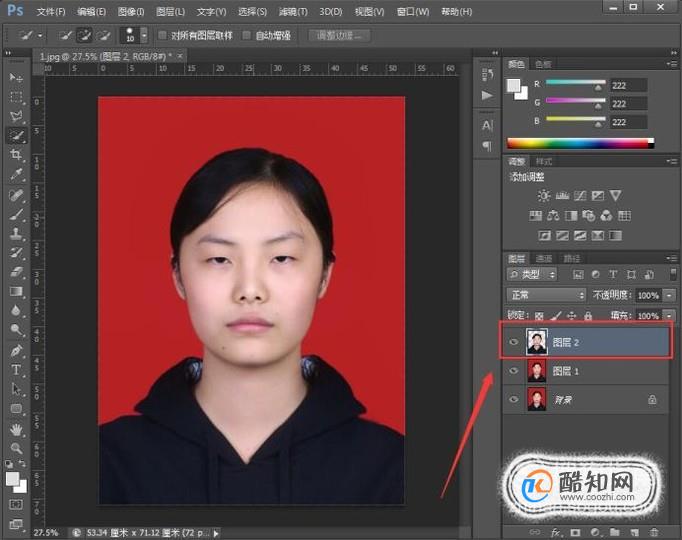
- 06
依次点击【图层1】-【图像】-【调整】-【色相/饱和度】

- 07
选择【红色】,拉动三角按钮调整色相。
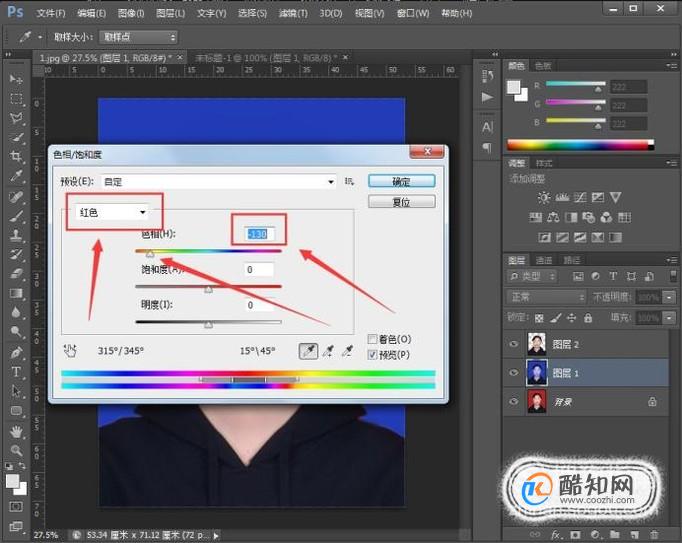
- 08
点击【确定】然后保存就完成了。

操作方法2
- 01
前五步骤与方法一相同。1、依次打开photoshop软件,打开需要更换底色的证件照;2、快捷键【ctrl+j】复制背景图层;3、点击【选择工具】-【快速选择工具】,快捷键W;4、选择人物主体,注意蚂蚁线位置;5、依次按快捷键【ctrl+C】-【ctrl+v】,新建选区图层(图层2)。
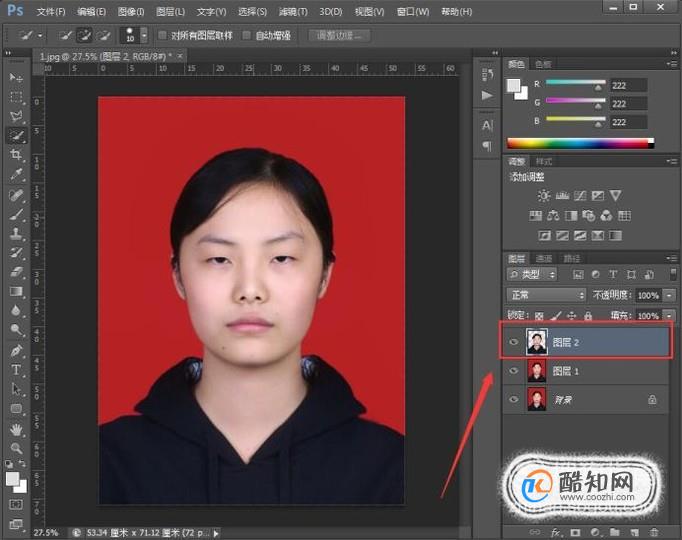
- 02
依次点击【图层1】-【图像】-【调整】-【替换颜色】

- 03
吸管工具吸取红色背景值。
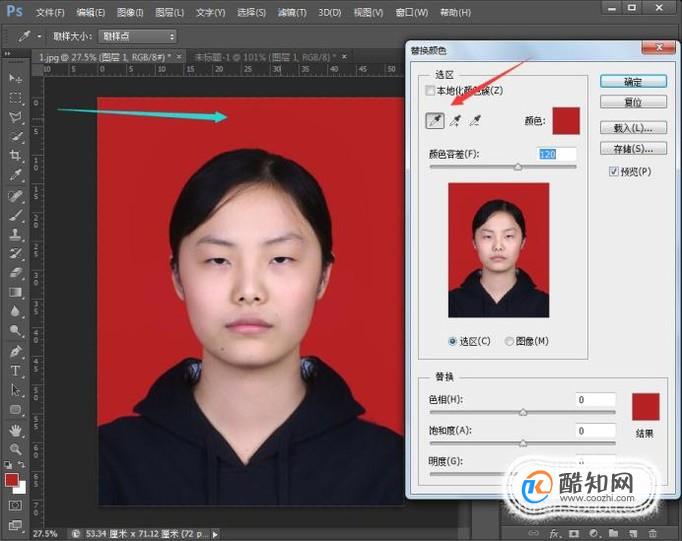
- 04
点击【结果】,RGB值分别输入67、142、219(证件照标准蓝色背景值)。
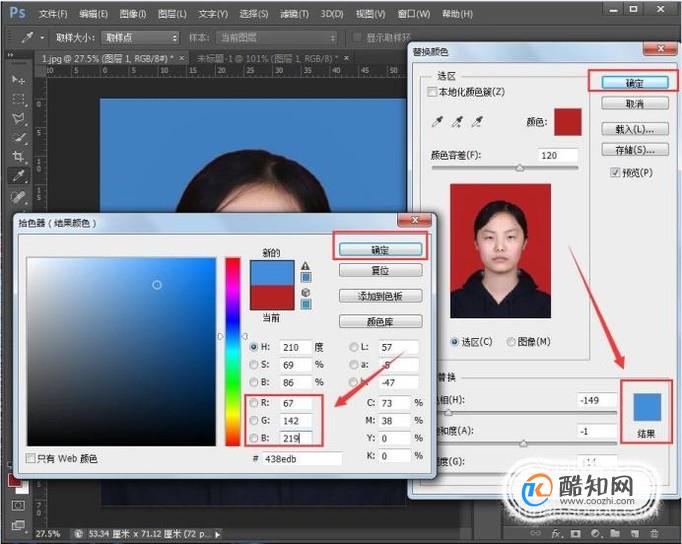
- 05
点击上图两个确定,然后保存图片
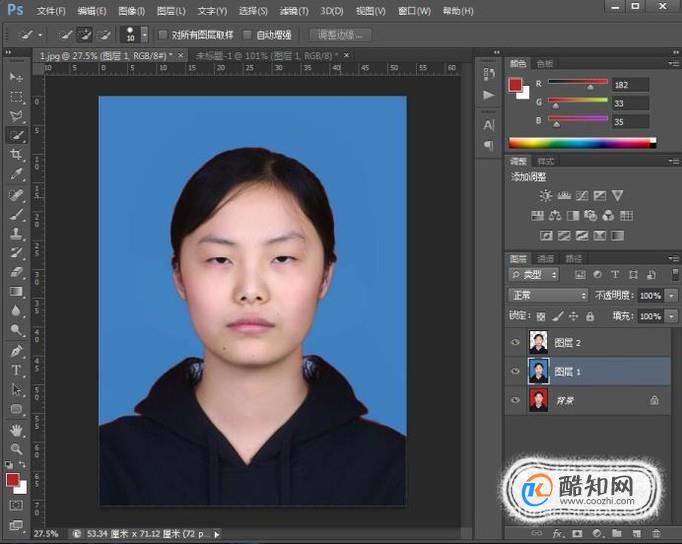

特别提示
建议使用方法2
以上就是黄楼生活网小编为大家分享的如何用PS为证件照更换底色背景色「已解决」,希望对大家有所帮助,了解更多问题欢迎关注黄楼生活网!
站长不易,多多少少是点心意








